最終效果

原圖

1、打開原圖素材大圖,新建一個圖層,用柔邊黑色畫筆把樹木中間透光的部分涂黑,如下圖。

2、創建可選顏色調整圖層,對黃色、綠色、白色進行調整,參數設置如圖2 – 4,效果如圖5。這一步把背景部分的黃綠色轉為橙黃色,高光區域增加淡青色。
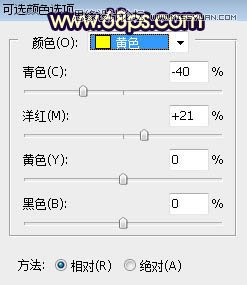
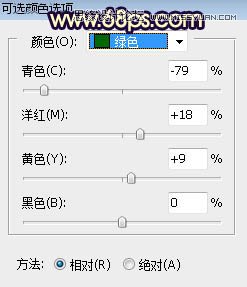


3、按Ctrl + J 把當前可選顏色調整圖層復制一層,效果如下圖。

4、創建色相/飽和度調整圖層,對黃色,綠色進行調整,參數設置如圖7,8,效果如圖9。這一步主要增加圖片中暖色鮮艷度。



5、按Ctrl + Alt + 2 調出高光選區,按Ctrl + Shift + I 反選得到暗部選區,然后創建曲線調整圖層,對RGB、綠、藍通道進行調整,參數設置如圖10,效果如圖11。這一部把圖片暗部區域大幅壓暗,并增加藍色和綠色。


6、按Ctrl + J把當前曲線調整圖層復制一層,按Ctrl + Alt + G 創建剪切蒙版后把圖層不透明度改為:50%,效果如下圖。

7、創建色彩平衡調整圖層,對陰影進行調整,參數設置如圖13,確定后創建剪切蒙版,效果如圖14。這一步給圖片暗部增加藍色。
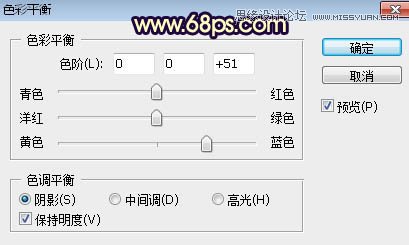

8、創建色相/飽和度調整圖層,大幅降低全圖明度,參數設置如圖15,確定后用黑白漸變由底部往上拉出白色至黑色線性漸變,確定后再按Ctrl + Alt + G 創建剪切蒙版,效果如圖16。這一步把圖片底部區域壓暗。
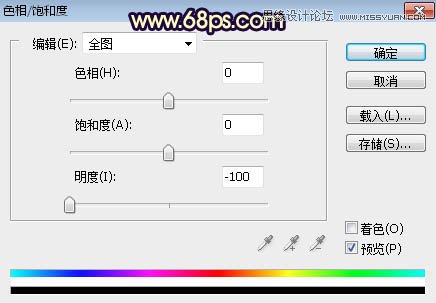

9、把背景圖層復制一層,按Ctrl + Shift + ] 置頂,用自己熟悉的方法把天空部分摳出來,轉為選區后填充橙黃色,如下圖。

10、打開天空素材大圖,用移動工具拖進來,創建剪切蒙版后調整好位置,如下圖。


11、創建曲線調整圖層,對RGB,藍通道進行調整,參數設置如圖19,確定后創建剪切蒙版,效果如圖20。
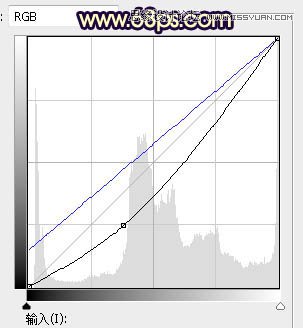

12、新建一個圖層,用套索工具勾出下圖所示的選區,羽化60個像素后填充橙紅色:#FE8004,取消選區后把混合模式改為“疊加”,效果如下圖。

13、新建一個圖層,用套索工具勾出下圖所示的選區,羽化60個像素后填充同上的橙紅色,取消選區后把混合模式改為“濾色”,效果如下圖。

14、按Ctrl + J 把當前圖層復制一層,效果如下圖。

15、把背景圖層復制一層,按Ctrl + Shift + ] 置頂,用自己熟悉的方法把人物摳出來,如下圖。

16、創建曲線調整圖層把RGB通道壓暗一點,參數設置如圖25,確定后創建剪切蒙版,效果如圖26。
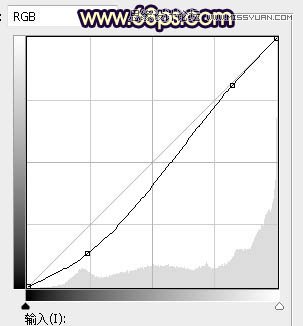

17、創建色相/飽和度調整圖層,降低全圖明度,參數設置如圖27,確定后創建剪切蒙版,再把蒙版填充黑色,然后用柔邊白色畫筆把人物左側背光區域涂暗一點,如圖28。


18、按住Ctrl + 鼠標左鍵點擊當前圖層蒙版縮略圖調出選區,然后創建曲線調整圖層,把RGB通道壓暗,參數設置如圖29,確定后創建剪切蒙版,效果如圖30。
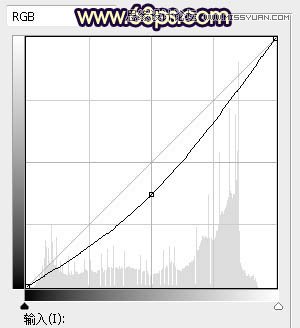

19、新建一個圖層,創建剪切蒙版,用透明度為10%的柔邊畫筆給人物頭部右上角受光區域涂上淡黃色高光,效果如下圖。

20、用自己熟悉的方法給底部及左側增加暗角,如下圖。

21、新建一個圖層,給圖片局部增加一點高光,效果如下圖。

22、按Ctrl + Alt + 2 調出高光選區,按Ctrl + Shift + I 反選得到暗部選區,然后創建曲線調整圖層,對RGB、綠、藍通道進行調整,參數及效果如下圖。這一步把圖片暗部稍微壓暗,并增加冷色。
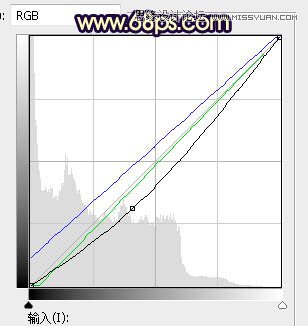

最后加強一下局部明暗,高光區域增加一點光斑,完成最終效果。

 站長資訊網
站長資訊網